A 6 legjobb hangrögzítő kiváló minőségű előadásokhoz 2023-ban
A legtöbb tanár és professzor számára az előre rögzített videó előadások nagy segítséget jelentenének az online és nyílt forráskódú kurzusokhoz. Megbízható kimenettel rendelkező videórögzítőt azonban nem könnyű találni. Ebben az esetben számos terméket áttekintettünk, és a legjobb 6 lehetőséget választottuk az Ön számára előadás rögzítő. Ezt a cikket követve megtalálhatja az ideálisat.
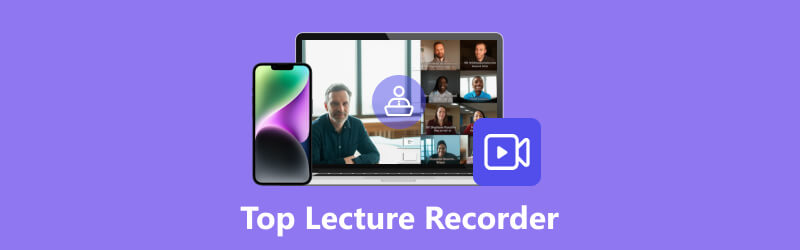
- ÚTMUTATÓ LISTÁJA
- 1. rész. 3 legjobb előadásrögzítő számítógépekhez (Mac és Windows)
- 2. rész. A 3 legnépszerűbb előadás rögzítő alkalmazás iPhone-ra és Androidra
- 3. rész. Bónusz: Videóelőadás rögzítése laptopon
- 4. rész. GYIK az előadásrögzítőkkel kapcsolatban
1. rész. 3 legjobb előadásrögzítő számítógépekhez (Mac és Windows)
1. ArkThinker Screen Recorder
OS: Windows, Mac
A legjobb választás, amit Önnek ajánlunk ArkThinker képernyőfelvevő. Filmeket, online találkozókat, oktatóanyagokat és fontosabb pillanatokat rögzíthet az asztalon. Ahelyett, hogy a kimeneti minőség és az egyéni beállítások miatt aggódna, teljes jogot biztosítunk a beállítások elvégzésére és a hatás előnézetének megtekintésére a felvétel minden egyes befejezésekor.
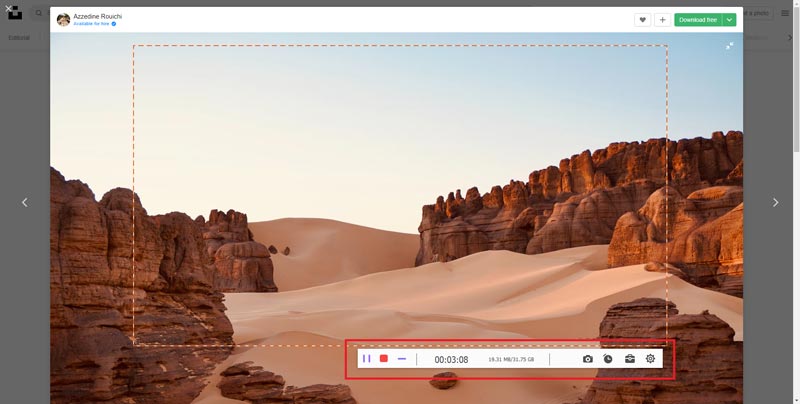
Főbb jellemzők:
◆ Multifunkcionális platform az előadásvideók rögzítésére és szerkesztésére.
◆ Független szekciók különböző tevékenységek rögzítéséhez, például videók, hangfelvételek, webkamerák, telefonok stb.
◆ Felhasználóbarát felület a képernyőn megjelenő tevékenységek egyszerű rögzítéséhez.
- iOS és Android eszközökkel is kompatibilis, hogy a legjobban megfeleljen az Ön igényeinek.
- Támogatja a HD minőségű felvételek szelektív formátumait.
- Lehetővé teszi a felhasználók számára, hogy a beállításokat és preferenciákat illeszkedjenek.
- Nincs vízjel az összes videóhoz, még az ingyenes próbaverzióban sem.
- Eltarthat egy ideig, amíg elmenti a fájlt egy hosszú előadásvideóhoz.
2. Movavi Screen Recorder
OS: Windows, Mac
A Movavi Screen Recorder is jó választás a videó előadás rögzítésére. Számos szerkesztőeszközt kínál, amelyek segítenek a különböző ablakok és funkciók megfelelő rögzítésében, átlátható felülettel. Képernyőképet is készíthet, amikor és ahol csak akar. Ezzel könnyedén megteheti képernyőrögzítés Macen.
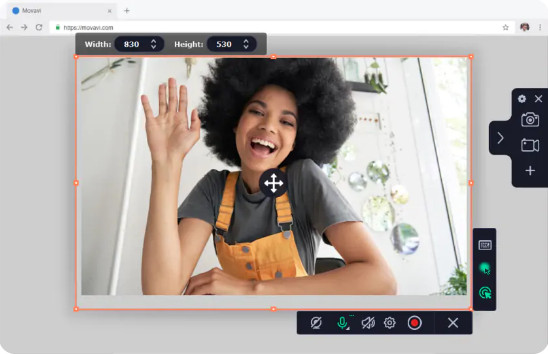
Főbb jellemzők:
◆ Hozzáférés biztosítása hang- és videófelvételhez.
◆ Nincsenek technikai kérések és nehézségek a felhasználók számára az induláskor.
◆ Korlátozott funkciók és felvételi idő a pro verzióra való frissítés előtt.
- Kiváló eszközöket kínál a felvételi folyamat során a személyes beállításokhoz.
- Támogassa a népszerű videoformátumokat, hogy megfeleljen a különböző platformoknak.
- Igényei szerint hozzáadhat egéreffektusokat egy kreatív videóhoz.
- Az előfizetési díjak viszonylag magasak a pro verzió beszerzéséhez.
- Az ingyenes verzióban vízjel található.
3. Camtasia
OS: Mac, Windows
Ez egyszerre videószerkesztő és felvevő professzionális videókhoz számos alkalommal. Hatékony eszközöket fedezhet fel belül, és egyszerűbbé és érthetőbbé teheti prezentációját, előadását és oktatóanyagát. Hatékony szerkesztőeszközök állnak rendelkezésre effektusok, átmenetek, háttérzene és még sok más hozzáadásához, mint amire számítottál.
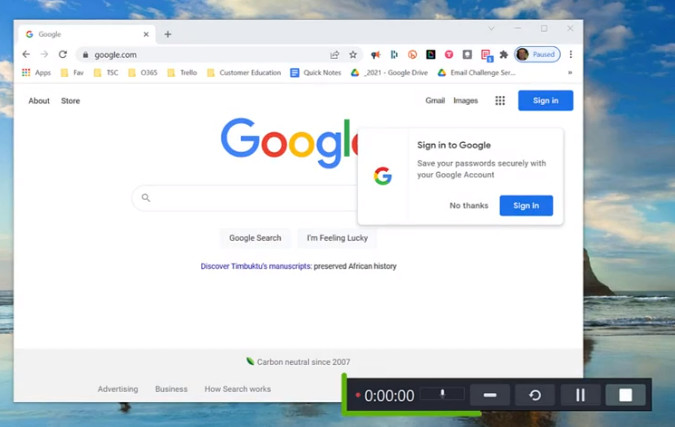
Főbb jellemzők:
◆ Gyors sebesség a videó beviteléhez, rögzítéséhez és exportálásához.
◆ Rengeteg anyag a videók szerkesztéséhez és javításához ezen a szoftveren belül.
◆ A legújabb verzióban dinamikusabb háttereket, szűrőket, kurzoreffektusokat és egyebeket adjon meg.
- Kompatibilis az asztalon található népszerű video- és audioformátumokkal.
- Többfeladatos munkavégzés a videofelvételtől a szerkesztésig praktikus eszközökkel.
- A legtöbb felhasználó számára minőségromlás nélkül készíthet HD videókat.
- A videó korlátozott eszközökkel nem szerkeszthető csak a rögzítés befejezése után.
- Nincs szerkesztő eszköz a nem kívánt hangsávok eltávolítására.
2. rész. A 3 legnépszerűbb előadás rögzítő alkalmazás iPhone-ra és Androidra
1. Rögzítse!
Támogatott eszköz: iPhone
Vedd fel! az egyik legjobb videórögzítő az iOS felhasználók számára. Az intuitív kezelőfelület élvezetessé és egyszerűvé teszi az egész felvételt. Ha elkészült, megoszthatja a videó-előadást más alkalmazásokkal, és további részletekért videóreakciókat adhat hozzá, hogy gazdagítsa a tartalmat ezen a platformon.
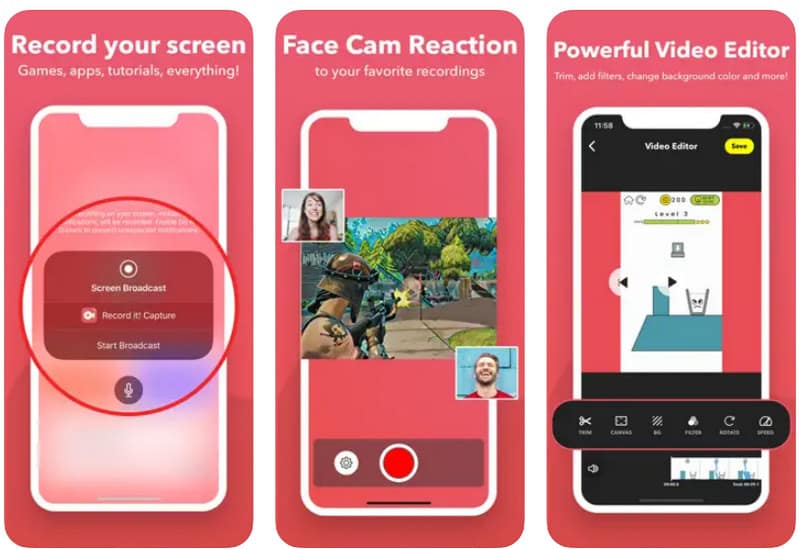
- Támogatja a gyors rögzítést egyetlen érintéssel a kezdéshez.
- Testreszabhatja a reakció alakjának, helyzetének és méretének beállításait.
- Támogatja a videó rögzítését és szerkesztését egyidejűleg.
- Csak az iOS 13 és újabb verzióit futtató iPhone készülékekkel kompatibilis,
- Az angol az egyetlen támogatott nyelv.
- Néha a hang nem szinkronizálódik a mozdulatokkal.
2. AZ Screen Recorder
Támogatott eszköz: Android
Ezt az alkalmazást azok is gyakran választják, akik inspiráló és szórakoztató videókat keresnek. Az összes szabványos rögzítési funkciónak köszönhetően élő közvetítésnek is tekinthető, amely a telefon képernyőjén keresztül közvetíti előadását, és valós időben kommunikálhat hallgatóságával. A szerkesztési funkciók pedig lehetővé teszik a vágást, egyesítést, elforgatást, feliratok hozzáadása a videóhozstb., az Ön igényei szerint.
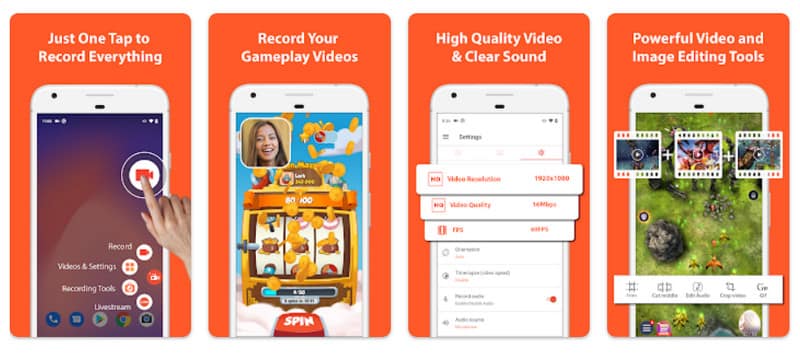
- Több funkciót kínál a képernyő rögzítéséhez és szerkesztéséhez.
- A telefonon történő rögzítéshez nincs időkorlát.
- Vízjel mentes és könnyen használható.
- Az alkalmazás teljes funkcióinak feloldásához fizetett csomag következik.
- Az alapértelmezett felvétel automatikusan rögzíti a külső hangot.
- Előfordulhat, hogy a rögzített videó hangminősége nem megfelelő.
3. Rec.
Támogatott eszköz: Android
Nem akarja kihagyni Rec. hogy az igényeinek megfelelően élvezhesse az összekapcsolatlan funkciókat. Önt nem köti az asztal, hanem a felvétel megkezdése előtt fedezze fel a videó méretének, bitsebjének, időtartamának, hangjának és fájlnevének hatékony beállításait. Itt módosíthatja az előre beállított értékeket, például a standard, a demó és egyebeket.
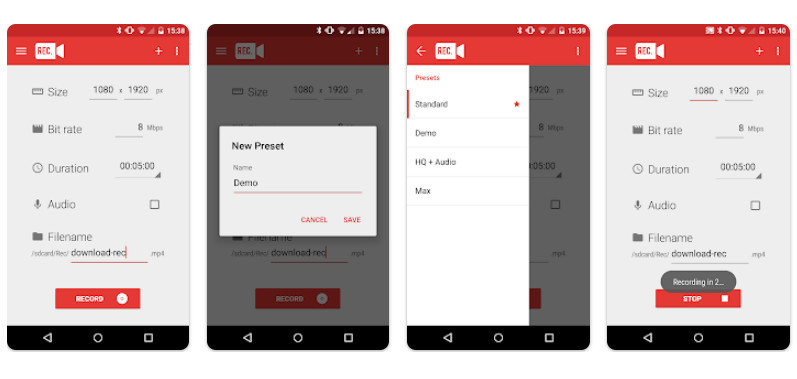
- Visszaszámláló funkció az időzítéshez, hogy a felhasználók előkészítsék a beállítást.
- Egyszerű és intuitív felhasználói felület a telefon rögzítéséhez.
- Nem kér root hozzáférést, hogy rögzítse előadását a videóban.
- Fizetnie kell az összes rögzítési funkcióhoz való teljes hozzáférésért.
- Előfordulhat, hogy a rögzített fájlokat a videószerkesztők nem támogatják és nem észlelik.
- Előfordulhat, hogy az időzítő hibásan számolja a felvételt.
3. rész. Bónusz: Videóelőadás rögzítése laptopon
Miután átnézte a piacon lévő különböző előadásrögzítők összes funkcióját és legfontosabb jellemzőit, máris rájöhet, hogy mi a legjobb módja az előadások rögzítésének a hallgatók számára. Ami ezután következik, az az, hogy hogyan lehet rászoktatni a videofelvételre. Itt lépésről lépésre megmutatjuk, hogyan rögzíthet videó előadást ArkThinker képernyőfelvevő.
Töltse le és telepítse a szoftvert a számítógépére. Videó előadás rögzítéséhez be kell lépnie Videó felvevő és készülj fel.

A következő ablakban módosíthatja a megjelenítés egyéni ablakát, és átkapcsolhatja a Rendszerhang. Ha saját magát és külső hangot szeretné rögzíteni a felvételen, bekapcsolhatja a Webkamera és Mikrofon is.
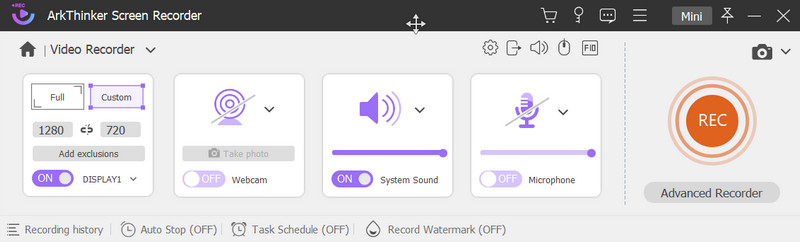
Kattints a REC gombot a felvétel elindításához. Ha le szeretné állítani, kattintson a gombra Állj meg ikonra, és egy új ablakba ugrik. Itt megtekintheti az effektust, és megvághatja a videót. Elérni a Kész gombot a munkáinak mentéséhez.
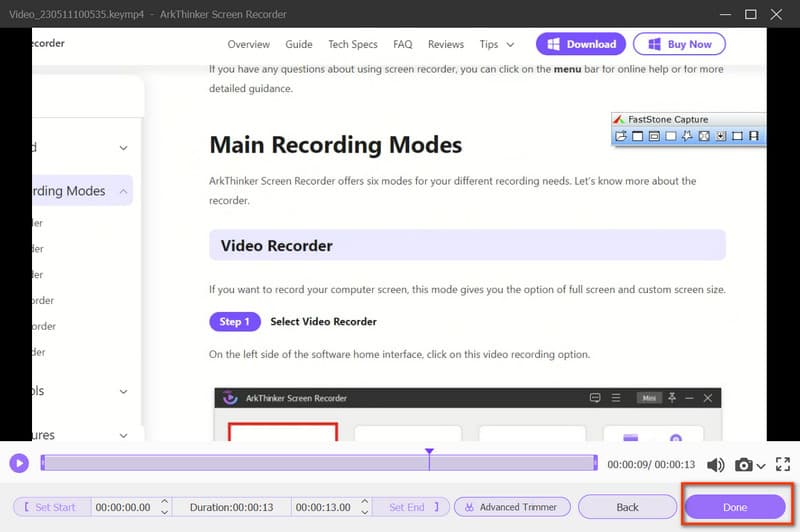
Ezt követően megtekintheti az összes felvételi előzményt, és kiválaszthatja a videó lejátszását vagy törlését, megnyithat mappákat, vagy további szerkesztőeszközöket alkalmazhat igényei szerint.
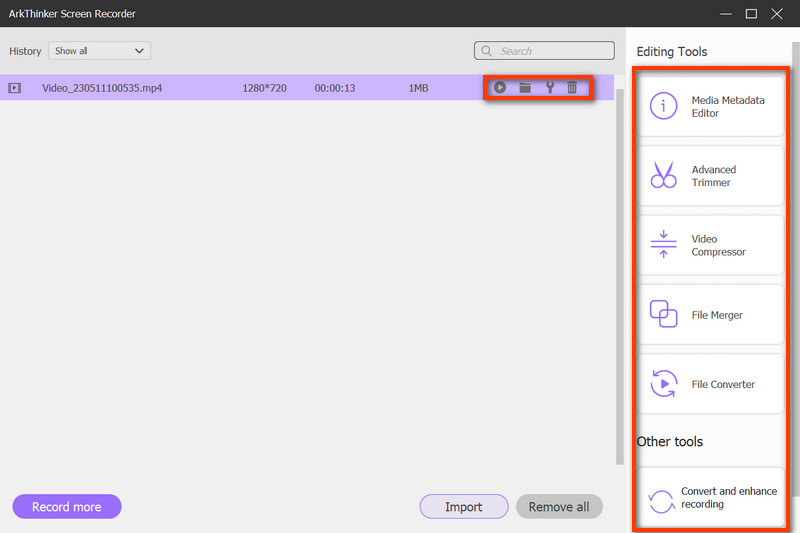
4. rész. GYIK az előadások rögzítéséről
Hogyan rögzítsünk előadásokat az órán?
Először is el kell készítenie az előadást, a terveket és a diákat. Ezután telepítse előre az előadás rögzítőit, mint ArkThinker képernyőfelvevő és testreszabhatja a felvétel beállításait. Ha végzett, ellenőrizheti a hatást, és igényei szerint tovább szerkesztheti.
Hogyan rögzíthet videó előadásokat a laptopon ingyen?
A videó előadásokat online eszközökkel rögzítheti, mint pl ArkThinker ingyenes képernyőrögzítő, ingyen. Segítségével kiváló minőségű videókat és hangokat rögzíthet.
Hogyan rögzítsünk előadást a Zoomról?
A Zoom elindítása után csatlakozhat egy értekezlethez, vagy indíthat egyet házigazdaként. Kattints a Rekord ikon. A résztvevők és a házigazda pedig látni fogja a felvételjelzőt, miután elindítja a folyamatot. Ezután rákattinthat a Szünet és Felvétel leállítása ikonra, amikor csak akarja.
Következtetés
Ez egy részletes áttekintés az előadás rögzítőin az Ön esetére. Ha hasznosnak találja ezt a bejegyzést, kérjük, ne habozzon megosztani kollégáival, barátaival vagy családjával. És mindig készséggel válaszolunk minden kérdésre.
Mi a véleményed erről a bejegyzésről? Kattintson a bejegyzés értékeléséhez.
Kiváló
Értékelés: 4.9 / 5 (alapján 368 szavazatok)
További megoldások keresése
A legjobb játékrögzítő a játékmenet rögzítéséhez [Megbízható eszközök + vélemények] Vezető GIF-felvevő az animált GIF-ek rögzítéséhez [Részletes vélemények] A 14 legjobb hangrögzítő szoftver és hardver, amelyet nem szabad kihagyni Mikrofonos rögzítő eszközök: Hangfelvétel a mikrofonból 5 legjobb magnó a tiszta hang rögzítéséhez A legjobb képernyőrögzítők Windows, Mac, iPhone és Android számáraRelatív cikkek
- Hang rögzítése
- Élő beszélgetés vagy telefonhívás rögzítése iPhone-on
- 5 legjobb magnó a tiszta hang rögzítéséhez
- Podcast rögzítésének előnyös lépései [Útmutató]
- A 14 legjobb hangrögzítő szoftver és hardver, amelyet nem szabad kihagyni
- Mikrofonos rögzítő eszközök: Hangfelvétel a mikrofonból
- Podcast rögzítésének előnyös lépései [Útmutató]
- A 14 legjobb hangrögzítő szoftver és hardver, amelyet nem szabad kihagyni
- Mikrofonos rögzítő eszközök: Hangfelvétel a mikrofonból
- Google Recorder: Pixel-exkluzív alkalmazás hang rögzítésére
- Páratlan folyamat hangfelvétel Android-eszközökön



